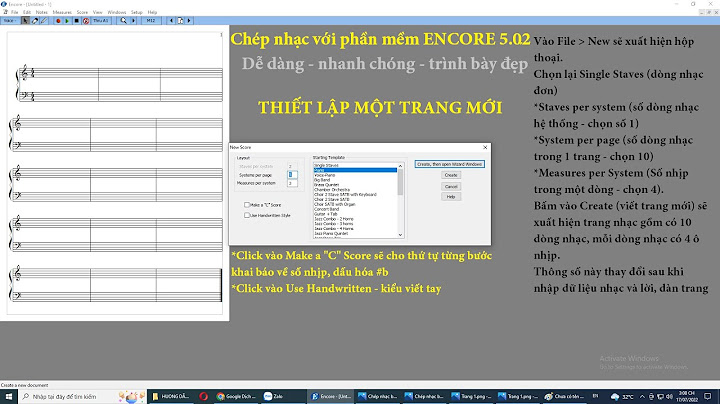Để ký chữ ký số trên file PDF, doanh nghiệp có thể thực hiện một cách dễ dàng thông qua các tiện ích được cung cấp bởi các phần mềm phổ biến như Adobe Acrobat Reader, Foxit Reader hay Acrobat XI. Những hướng dẫn chi tiết trong bài viết dưới đây sẽ giúp bạn thực hiện quy trình ký kết một cách thuận tiện và linh hoạt trên file PDF.  Bảng tổng quan đặc điểm của phần mềm: Phần mềm ký số trên file PDF Đặc điểm Loại chữ ký sử dụng Link tải MISA eSignĐây là một công nghệ giúp các doanh nghiệp, tổ chức và cá nhân thực hiện việc ký số phát hành hóa đơn và các tài liệu khác định dạng PDF một cách nhanh chóng và tiện lợi, ngay cả trên điện thoại di động. Chữ ký số từ xa, chữ ký điện tử Tại đâyAdobe ReaderPhần mềm được sử dụng để mở văn bản được lưu dưới dạng PDF và thực hiện ký chữ ký số dễ dàng và thuận tiện. Chữ ký điện tử, chữ ký USB Token Tại đâyAdobe Acrobat Reader DCPhần mềm là tiện ích cho phép người dùng thực hiện các thao tác với file PDF trên dịch vụ lưu trữ trực tuyến. Chữ ký điện tử Tại đâyFoxit ReaderFoxit Reader, một phần mềm ký số file PDF, không chỉ mang đến sự tiện lợi trong quá trình ký số mà còn với giao diện đơn giản và thao tác nhanh chóng, tạo điều kiện thuận lợi cho người dùng trong việc sử dụng. Chữ ký USB TokenAcrobat XIAdobe Acrobat XI, một công cụ mạnh mẽ và phổ biến cho việc xử lý tài liệu PDF Chữ ký điện tử, chữ ký USB Token Tại đâyNitro PDF ProTính năng Sign PDFs giúp việc thêm chữ ký điện tử và kỹ thuật số vào tệp PDF trở nên dễ dàng Và chuyên dụng hơn bao giờ hết. Chữ ký điện tử Tại đây Cách 1: Ký số trên file PDF bằng chữ ký từ xa MISA eSignMISA eSign là giải pháp chữ ký số không cần sử dụng USB Token tiên phong tại Việt Nam và đã được Bộ Thông tin và Truyền thông cấp phép hoạt động. Đây là một công nghệ giúp các doanh nghiệp, tổ chức và cá nhân thực hiện việc ký số phát hành hóa đơn và các tài liệu khác một cách nhanh chóng và tiện lợi, ngay cả trên điện thoại di động. Tải phần mềm MISA eSign tại link: https://esign.misa.vn/ hoặc đăng ký vào Form dưới đây: Hướng dẫn sử dụng: Trước hết, ký điện tử file pdf trên MISA eSign, người dùng cần tải: Sau khi hoàn tất cài đặt phần mềm và chữ ký số, người dùng tiến hành ký số theo các bước hướng dẫn như sau: Bước 1: Đăng nhập ứng dụng MISA eSign Desktop MISA eSign Desktop là bộ cài giúp người dùng ký kết trên các ứng dụng ký của đối tác, Acrobat/Foxit Reader, Word, Excel và trên cổng dịch vụ công. Là cầu nối giữa MISA eSign và các trang, ứng dụng khác.
 Lưu ý: Trường hợp, người dùng chưa cài đặt MISA eSign Desktop. Vui lòng theo dõi hướng dẫn tại đây Bước 2: Ký số từ xa trên Foxit Reader Sau khi đăng nhập ứng dụng MISA eSign Desktop, anh/chị vui lòng mở Foxit Reader và lựa chọn file cần ký lên phần mềm Để ký số, anh/chị thực hiện như sau:
 Khi đó, ứng dụng sẽ hiển thị thông tin chứng thư của người dùng, anh/chị vui lòng kiểm tra các thông tin trước khi ký:
 Khi đó, hệ thống sẽ yêu cầu anh/chị thực hiện xác thực ký. Vui lòng quay trở lại thiết bị xác thực của mình để thực hiện xác nhận ký số tài liệu này. 
 Xác thực ký thành công. Như vậy văn bản đã được ký số.  Người dùng có thể tự kiểm tra lại chữ ký đã ký lên văn bản của mình:
 MISA eSign là phần mềm chữ ký số giá rẻ tích hợp linh hoạt với nhiều phần mềm như hóa đơn điện tử, kế toán, kê khai thuế, giúp người dùng chỉ cần một thao tác để ký và phát hành hóa đơn, kê khai thuế giúp tiết kiệm thời gian và công sức. MISA eSign tuân thủ tiêu chuẩn bảo mật châu Âu eIDAS và quản lý con người theo tiêu chuẩn ISO 27000. Đồng thời, MISA eSign luôn đi đầu trong việc áp dụng công nghệ mới trong lĩnh vực chữ ký số. Với những ưu điểm và cam kết chất lượng như vậy, MISA eSign là một lựa chọn đáng tin cậy cho việc cung cấp chứng thư số và chữ ký số. |